Si vous rencontrez des problèmes pour lire le texte sur votre écran Debian, vous pouvez facilement ajuster la taille du texte. Dans certaines situations, la police est trop petite pour la voir correctement, et il existe différentes options pour modifier la taille de la police sur un bureau Debian GNOME.
Dans cet article, nous vous expliquerons comment modifier la taille du texte sur votre écran en utilisant les méthodes suivantes :
- Par l'intermédiaire de l'utilitaire de configuration Debian
- Grâce à l'outil Gnome Tweaks
- Par le terminal
Nous avons exécuté les commandes et la procédure mentionnées dans cet article sur un système d'exploitation Debian10.
Méthode 1 :via l'utilitaire de configuration Debian
La taille du texte à l'écran peut être modifiée à partir de l'utilitaire Debian Settings. Pour ouvrir les Paramètres utilitaire, allez dans le coin supérieur droit de votre bureau et cliquez sur la flèche vers le bas. Cela ouvrira un menu déroulant, cliquez sur l'icône Paramètres comme indiqué ci-dessous :
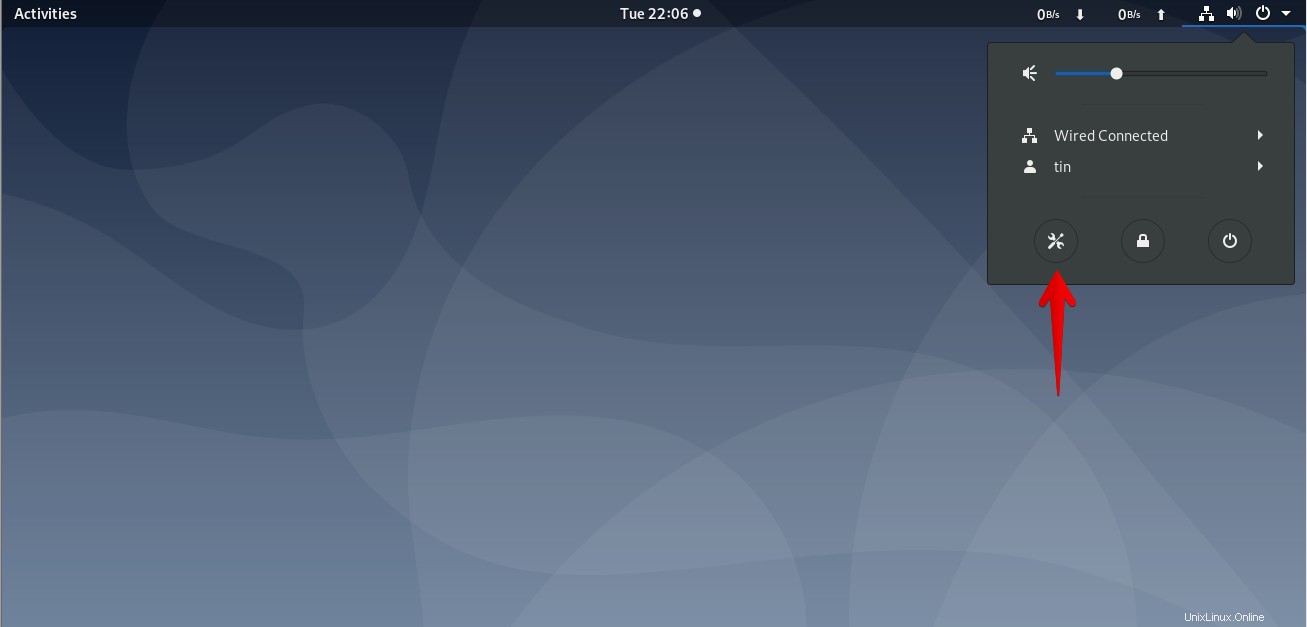
Lorsque la fenêtre Paramètres s'ouvre, sélectionnez Accès universel menu dans le volet de gauche. Dans le volet de droite, vous verrez le grand texte bouton curseur. Il agrandit par défaut le texte de 1,2 fois pour une meilleure lisibilité. Cliquez sur le bouton pour le basculer sur la position. Ce faisant, vous remarquerez l'augmentation de la taille du texte sur votre écran.
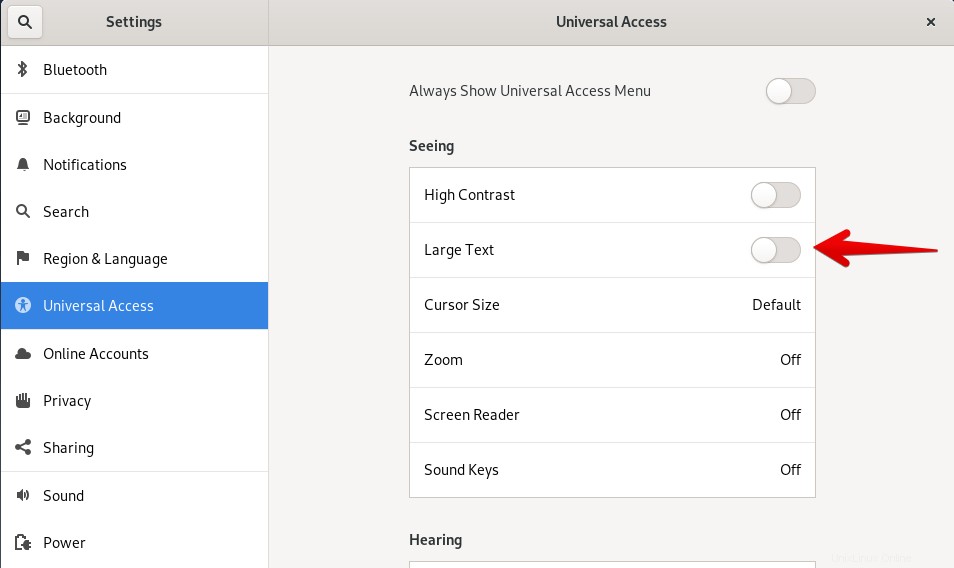
Méthode 2 :via l'outil Gnome Tweaks
Il existe un autre moyen de modifier la taille du texte à l'aide de l'outil Gnome Tweaks. Vous pouvez l'installer à l'aide du Terminal. Pour lancer l'application Terminal dans votre système, accédez à les Activités onglet dans le coin supérieur gauche de votre bureau. Puis dans la barre de recherche, tapez terminal . Lorsque l'icône du terminal apparaît, cliquez dessus pour le lancer.
Maintenant, pour installer Gnome Tweaks Tool, exécutez la commande suivante en tant que sudo dans Terminal :
$ sudo apt install gnome-tweak-tool
Lorsque vous êtes invité à entrer le mot de passe, entrez le mot de passe sudo.
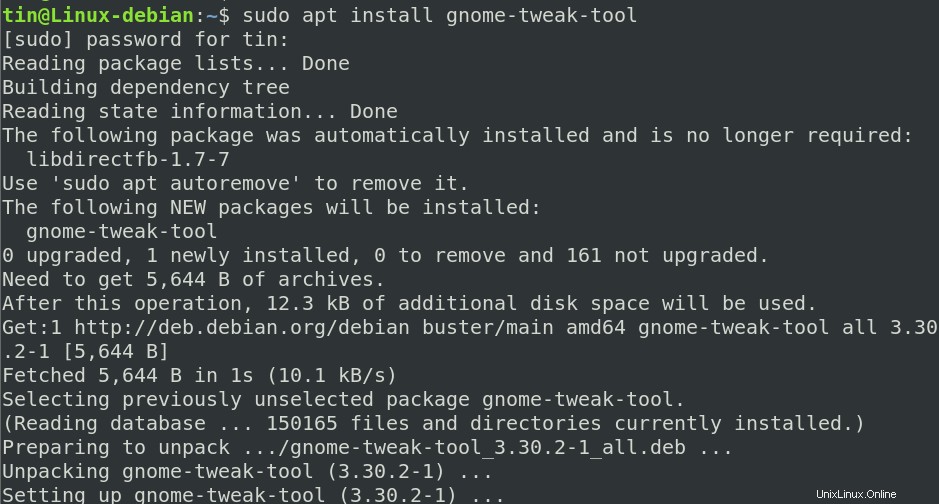
Une fois l'installation terminée, vous pouvez lancer l'outil Tweaks depuis le menu Dash ou depuis la liste des applications.
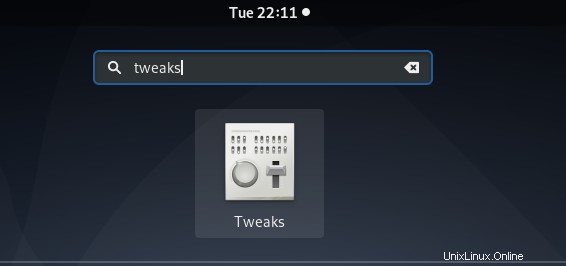
Lorsque l'outil Tweaks est ouvert, sélectionnez les Polices onglet dans le volet de gauche. Ici, vous pouvez configurer les paramètres de texte pour votre système.
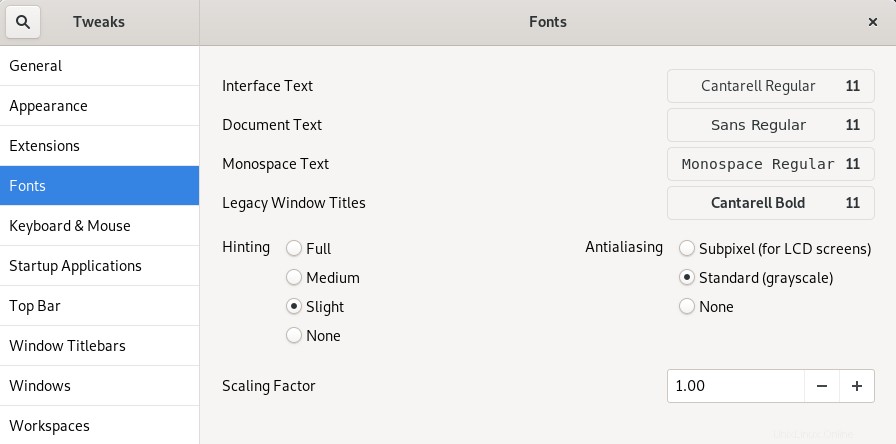
Méthode 3 :via le terminal
La taille du texte peut également être modifiée directement depuis l'application Terminal de votre système Debian. Pour ce faire, utilisez la syntaxe de commande suivante dans Terminal :
$ gsettings set org.gnome.desktop.interface text-scaling-factor <scaling_factor-value>
Par exemple, pour redimensionner la taille du texte 1,5 fois, exécutez la commande suivante dans Terminal :
$ gsettings set org.gnome.desktop.interface text-scaling-factor 1.5

Pour réinitialiser la taille du texte aux paramètres par défaut, vous pouvez exécuter la commande suivante dans Terminal :
$ gsettings reset org.gnome.desktop.interface text-scaling-factor

C'est tout ce qu'on peut en dire! J'espère que cela vous sera utile si vous avez besoin de modifier la taille du texte dans votre système d'exploitation Debian.